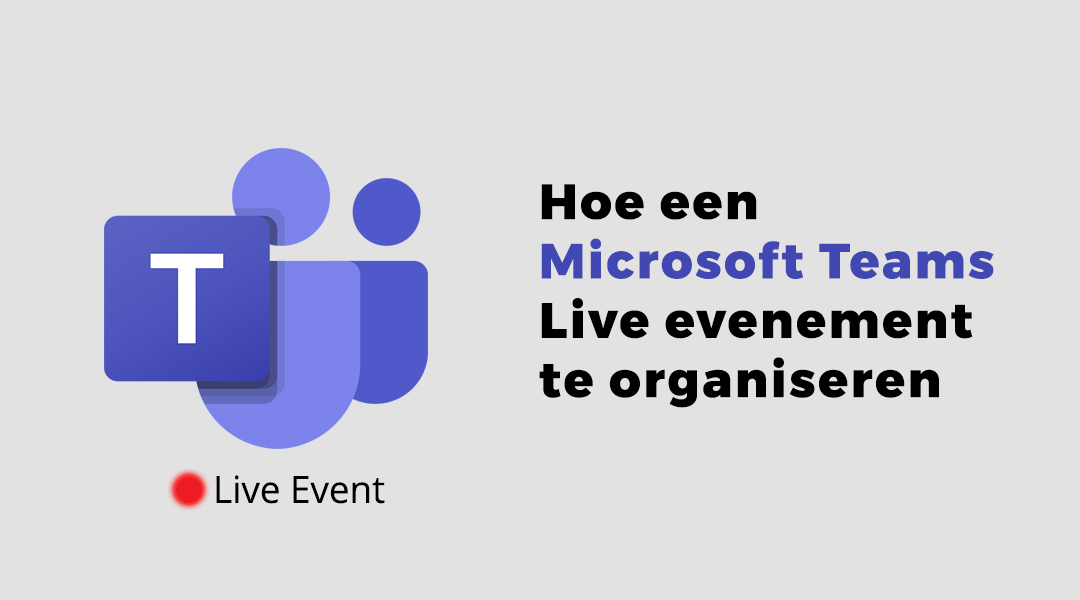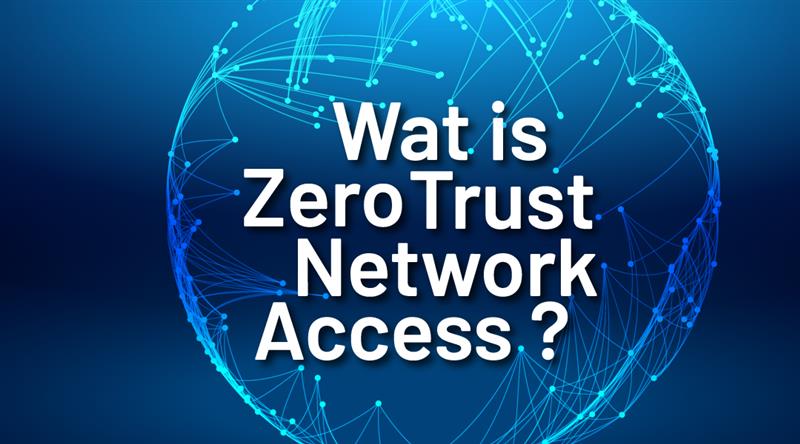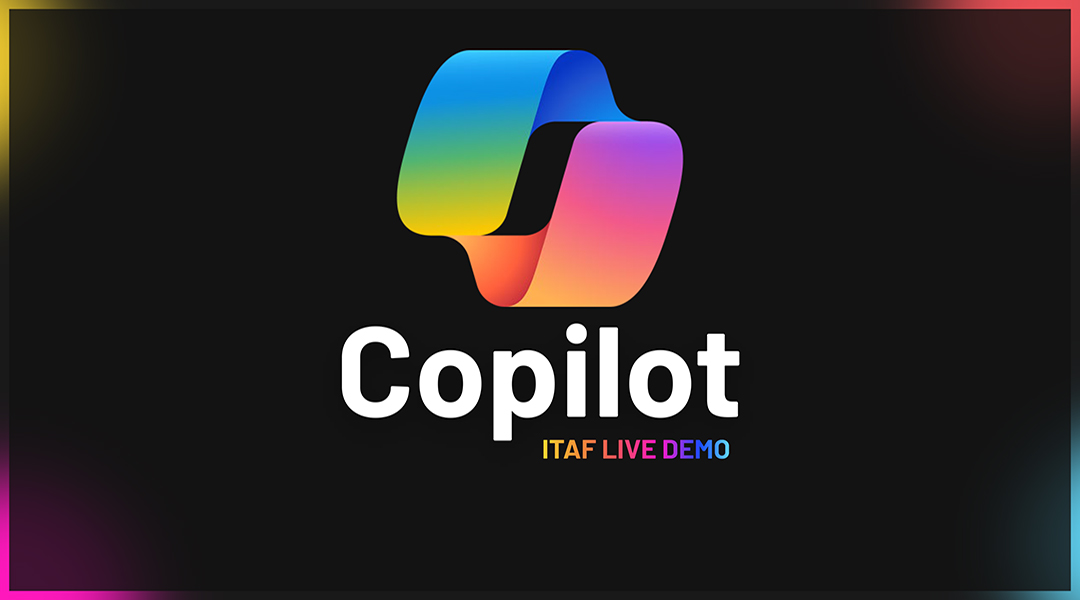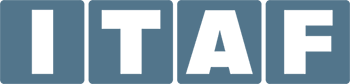Wist u dat u het Microsoft Teams-platform ook kan gebruiken voor live events en webinars?
Het hulpmiddel dat u dagelijks gebruikt om met uw collega’s te communiceren, heeft geavanceerde functies die u de mogelijkheid bieden om webinars te organiseren en inhoud en video’s te delen met een groot online publiek.
Microsoft teams mogelijkheden
Microsoft Teams Live Event is een functie binnen Microsoft Teams waarmee gebruikers uit uw organisatie video en vergaderinhoud kunnen uitzenden naar een groot online publiek.
Het is een ideaal platform als u uw partners, medewerkers of klanten wil informeren en opleiden.
Microsoft Teams Live Event biedt de volgende mogelijkheden:
- Live streamen via uw webcamera (of die van uw collega’s).
- Inhoud delen vanaf uw computer – zoals PowerPointpresentaties, schermdeling, video’s die u afspeelt.
- Communiceren met het publiek via de Q&A-sectie.
Planning
Het inplannen van live events gebeurt via uw Microsoft Teams-agenda.
U start de actie door te klikken op Nieuwe vergadering en vervolgens kiest u Nieuw Live-evenement.
Tijdens dit proces kent u rollen toe aan andere personen uit uw organisatie. U kan mensen uitnodigen als presentatoren en producers, terwijl de persoon die het event inplant de rol van organisator heeft en alle administratieve rechten tijdens de sessie bezit.
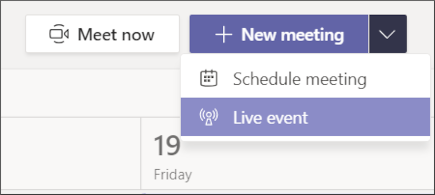
Bij het aanmaken van het Live Event krijgt u ook een link voor de deelnemers.
Organisatoren, producers en presentatoren ontvangen automatisch een uitnodiging in hun Teams-agenda, maar deelnemers krijgen die niet en moeten handmatig worden uitgenodigd door hen de eventlink te bezorgen (via e-mail, Teams of andere kanalen).
Het plannen van een live event houdt in dat u rollen toewijst en de toegangsrechten vastlegt.
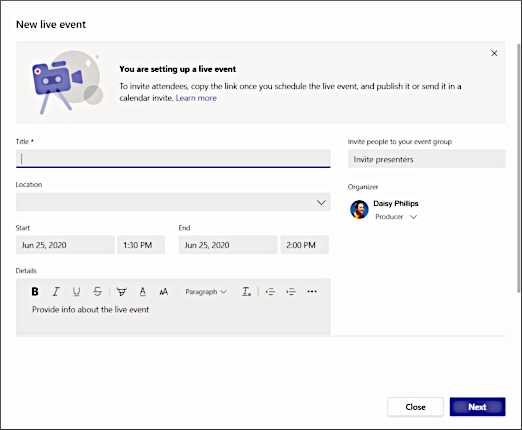
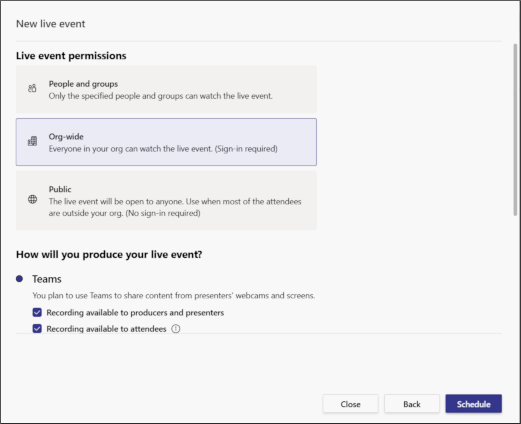
Wanneer u een tijdsbestek kiest, hou er dan rekening mee dat u als producer of organisator het event eerder kan betreden om alles voor te bereiden (het scherm dat u wil delen, camera en microfoon testen). Voorzie bij het instellen van de eindtijd best wat extra ruimte, voor het geval de Q&A-sessie langer duurt of er technische problemen optreden.
Belangrijke waarschuwing: eenmaal een live event is gestopt, kan het niet opnieuw gestart worden.
Eventrollen
Organisatoren, producers en presentatoren kunnen inhoud delen, communiceren via een chat die niet zichtbaar is voor deelnemers, schermen overnemen en de Q&A modereren tijdens het event. Deelnemers daarentegen hebben enkel de mogelijkheid om vragen te stellen via de Q&A.
- Organisator: plant een live event in, stelt de rechten van de deelnemers in en maakt uitnodigingen.
- Producer: fungeert als gastheer en zorgt voor de kijkervaring door de livestream te beheren: het event starten en stoppen, video’s, desktops en vensters delen.
- Deelnemers: kunnen niet deelnemen met audio of video. Hun enige interactiemogelijkheid is via de gemodereerde Q&A.
Een event kan toegankelijk zijn voor een besloten groep mensen of openbaar worden gemaakt, afhankelijk van de optie die u kiest bij het inplannen.
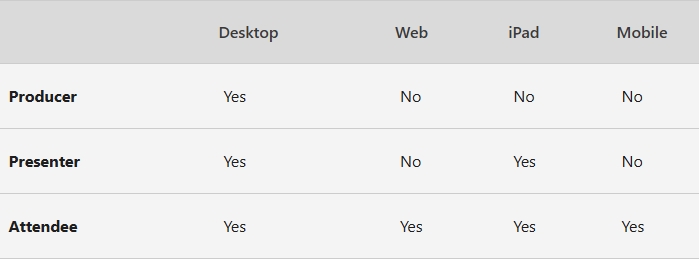
Vereisten en ondersteunde platformen
Ondersteunde besturingssystemen voor het organiseren van een Live Event zijn Windows 10 (versie 19041 of later) en macOS 11 (Big Sur) of later.
Deelnemers kunnen deelnemen vanaf Windows, macOS of Linux met een ondersteunde browser (Edge, Chrome, Firefox, Safari).
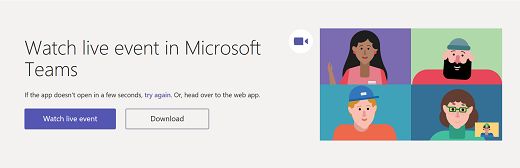
Ondersteunde mobiele besturingssystemen zijn Android 10 of later en iOS 14 of later.
Ondersteunde webbrowsers zijn de nieuwste versies van Microsoft Edge, Google Chrome, Mozilla Firefox en Apple Safari.
Hoe start u een Live Event op?
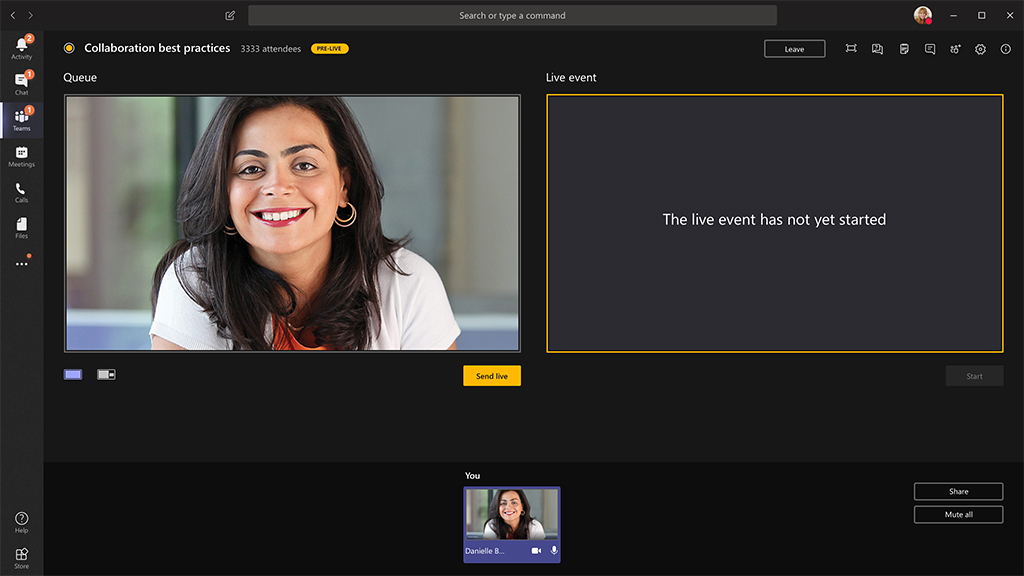
In Microsoft Teams selecteert u Agenda, vervolgens het ingeplande live event (dubbelklikken) en daarna Deelnemen. In de sectie “Apparaatinstellingen” kiest u de juiste audioapparaten, luidspreker en microfoon.
Wanneer u klaar bent om live te gaan, bereidt u uw “Queue”-scherm (links) voor door te kiezen wat u wil tonen (inhoud delen, camera of beide). Klik op Verzenden naar live om de feed van de queue naar het event te sturen. Klik op Start zodra u wil beginnen. Vergeet niet dat een live event, eens gestopt, niet opnieuw kan worden gestart.
Mogelijkheden tijdens het Event
U kan uw live event volledig baseren op:
- Livestreamen via uw camera.
- Inhoud delen (scherm delen met bv. PowerPointpresentaties of een proces dat u toont op uw pc).
- Een hybride model gebruiken – waarbij u rechts in beeld verschijnt terwijl u links inhoud presenteert.
- Wisselen tussen video en gedeelde inhoud en omgekeerd.
Video-input
Als video-input kan u zowel een gewone webcam gebruiken als een professionele camera. Microsoft Teams Live Event is een uitstekend platform om live een boodschap over te brengen aan uw publiek.
Alles wat u hoeft te doen is het selecteren van een enkel schermicoon in uw queue-scherm, uzelf unmuten en “verzenden naar live” klikken.
Vanaf dat moment bent u zichtbaar voor het publiek en kan u beginnen presenteren. Alle andere producers en presentatoren moeten gemute blijven tot zij zelf live gaan. Alle interne communicatie verloopt via de chat die enkel zichtbaar is voor organisatoren, producers en presentatoren.
Inhoud presenteren
De opdracht om inhoud van uw pc te delen bevindt zich rechts bovenaan uw scherm. Wanneer u kiest voor scherm delen (Delen > Desktop > Inhoud > Verzenden naar live), kan u aanduiden welk scherm of welke inhoud u wil delen. Om een venster te delen selecteert u Delen en kiest u een van de open vensters in de lijst.
Om te stoppen met delen selecteert u Stop delen in het oproepvenster. Organiseert en produceert u het event alleen, zonder bijkomende producers, dan is het aangeraden met meerdere schermen te werken of specifieke vensters te delen in plaats van uw hele desktop. Zo voorkomt u dat deelnemers al uw handelingen zien en blijft het event professioneel ogen.
Alle producers en presentatoren (behalve de actieve) moeten gemute blijven tijdens de presentatie van inhoud.
De inhoud die u deelt kan multimediaal zijn. Zo kan u bijvoorbeeld een PowerPointpresentatie voorbereiden met tekst, beelden en video’s. Tijdens uw presentatie hoeft u zich dan enkel te concentreren op het wisselen van slides en uw eventuele voice-over.
Q&A-sessie
Hoewel een Microsoft Live Event een eenrichtingsgesprek is wat video betreft, kunnen deelnemers toch communiceren met de organisatoren via de Q&A-sessie, die eenvoudig door moderatoren te beheren is.
Elke vraag (of opmerking) van deelnemers verschijnt in een wachtrij die enkel zichtbaar is voor moderatoren. Moderatoren beslissen welke vragen gepubliceerd worden zodat ze zichtbaar zijn voor het publiek. Enkel gepubliceerde vragen kunnen publiekelijk beantwoord worden. U kan de vragen schriftelijk beantwoorden of er een Q&A-moment voor inplannen om ze live te behandelen.
Opmerking: Microsoft introduceert Teams Town Halls als de moderne vervanging van Live Events, met extra functies en hogere limieten. Live Events blijven ondersteund, maar voor nieuwe scenario’s worden Town Halls aanbevolen.
Hoe kan ITAF u helpen?
ITAF kan u voorzien van Microsoft Teams waarmee u uw boodschappen kan verspreiden naar een breed publiek. Naast Microsoft Teams omvat Microsoft 365 nog veel meer toepassingen die u kan inzetten om productiever te werken.
De ondersteuning van ITAF voor de Microsoft 365-suite helpt u om uw omgeving correct op te zetten en biedt uw organisatie 24/7 beheer en ondersteuning.